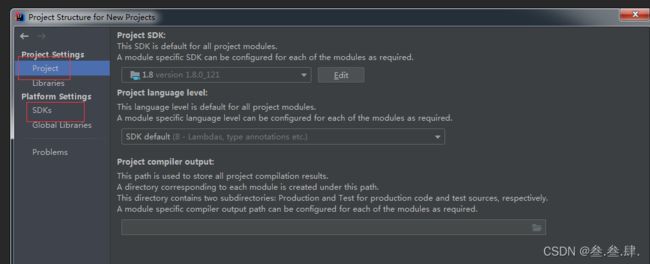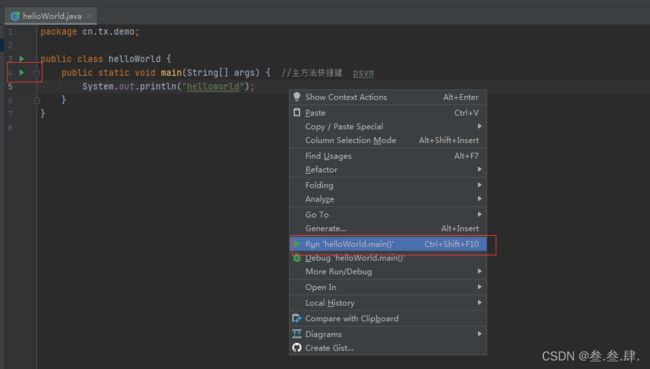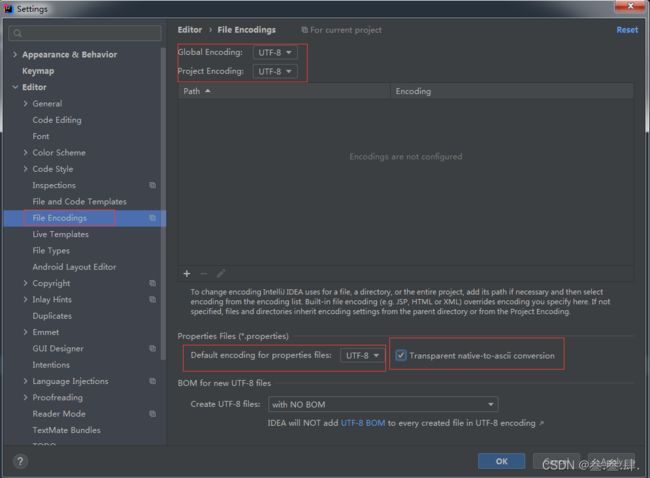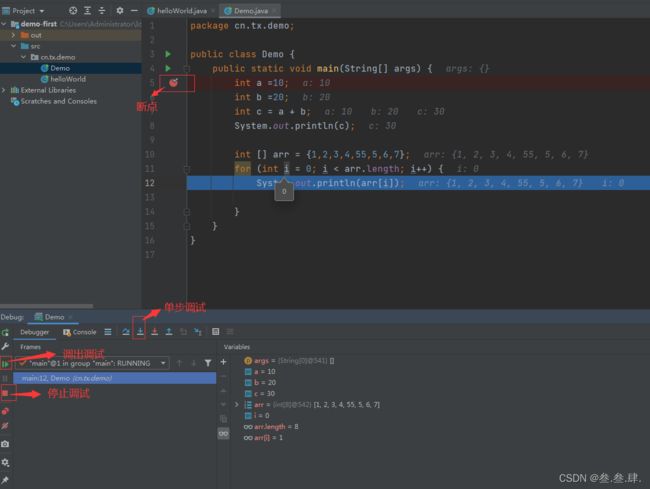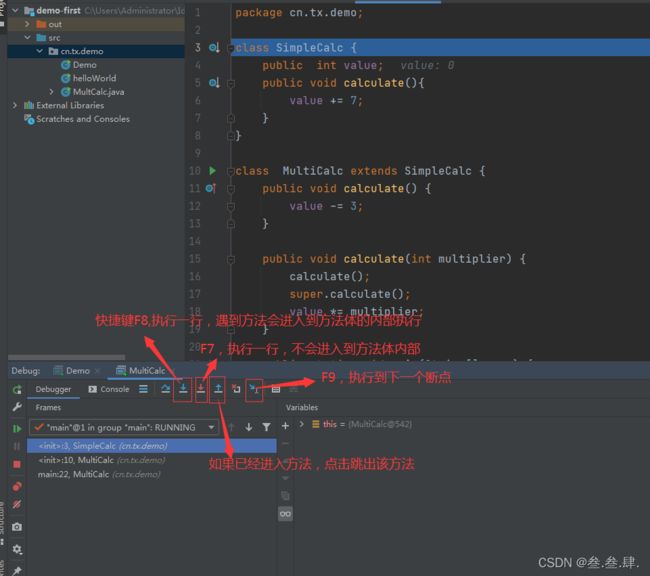java基础之idea工具使用
一、idea 的基础设置
1. 配置jdk
2. 隐藏项目中的“.idea”和“*.iml”文件
3. 创建类及运行代码方法
4. 修改编写代码的字体和大小
5. 修改项目文件编码
6. 设置代码提示忽略大小写
7. 设置自动导包
8. 生成 serialVersionUID
二、idea 常用快捷键
1. Ctrl 相关
Ctrl + B 进入光标所在的方法/变量的接口或是定义处,等效于Ctrl +左键单击
Ctrl + D 复制光标所在行或复制选择内容,并把复制内容插入光标位置下面
Ctrl + F 在当前文件进行文本查找
Ctrl + H 查看类的继承结构
Ctrl + N 通过类名定位文件【可在目录层级进行文件检索或class文件】
Ctrl + O 快速重写父类方法
Ctrl + X 剪切所选中行
Ctrl + Y 删除光标所在行或删除选中的行
Ctrl + W 递进式选择代码块
Ctrl + Z 撤销
Ctrl + 1,2,3...9 定位到对应数值的书签位置 结合 Ctrl + Shift + 1,2,3...9使用
Ctrl + F1 在光标所在的错误代码处显示错误信息
Ctrl + F12 弹出当前文件结构层,可以在弹出的层上直接输入进行筛选
Ctrl + Space 基础代码补全默认在windows 系统上被输入法占用,需要进行修改,建议修改为Ctrl +分号
Ctrl + / 注释光标所在行代码,会根据当前不同文件类型使用不同的注释符号
Ctrl + Shift + / 多行注释,如果按第二次就是反注释
2. Alt 相关
Alt + Enter 根据光标所在问题,提供快速修复选择,用的最多的是生成变量
3. Shift 相关
shift +F3 在查找模式下,定位到上一个匹配处
4. Ctrl +Alt 相关
Ctrl + Alt + B 在某个调用的方法名上使用会调到具体的实现处
Ctrl + Alt + L 格式化代码,可以对当前文件和整个包目录使用
Ctrl + Alt + O 优化导入的类和包,可以对当前文件和整个包目录使用,可以去掉导入的多余包
Ctrl + Alt + T 对选中的代码弹出环绕选项弹出层
Ctrl +Alt + 左方向键 退回到上一个操作的地方,查看源码的时候很方便
Ctrl +Alt + 右方向键 前进到上一个操作的地方,查看源码的时候很方便
Ctrl +Alt +v 自动补全变量名称快捷键
5. Ctrl + Shift 相关
Ctrl + Shift + R 根据输入内容替换对应内容,范围为整个项目或指定目录内文件
Ctrl + Shift + U 对选中的代码进行大/小写轮流转换
Ctrl + Shift + W 递进式选取消代码块
Ctrl + Shift + Z 取消撤销,习惯使用Ctrl + Y,可以修改快捷键,需要先把Ctrl + Y删除一行的快捷键解绑
6. idea 代码快速生成方式
1. 使用psvm 或 main 快捷键生成main方法
2. 使用sout快捷键生产输出语句
3. 使用fori快捷键生成普通for循环
4. 增强for循环的快捷键生成,使用集合.for的快捷键方式生成
5. 使用ctrl + alt + t 快捷键,可以生成流程控制语句(在异常那块用的较多也较方便)
6. 使用alt + insert快捷键,可以生成构造方法、get和set方法、重写toString()的方法、重写父类的方法等。
7. 可以按Shift键选中要初始化的变量个数
三、idea 调试模式使用
1. 代码简单调试
2. 调试快捷方式
单步调试(F8):一行一行执行,遇到方法会进入到方法体内部执行
F7:执行一行,不会进入到发方法体内部
F9:执行到下一个断点